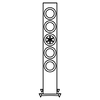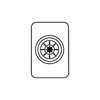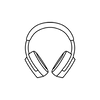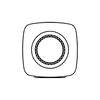Veelgestelde vragen en probleemoplossing
LS60 WIRELESS
Instellen
A1.1. Hoe stel ik de luidsprekers in?
A1.2. Welke routerspecificaties ondersteunen de luidsprekers?
A1.3. Kan ik een mesh-router gebruiken?
A1.4. Hoe ver kan ik de twee luidsprekers uit elkaar plaatsen?
A1.5. Tot welke kamergrootte gaat het bereik van de luidsprekers?
A1.6. Kan ik de primaire luidspreker naar het linkerkanaal wijzigen?
A1.7. Moet ik de twee luidsprekers koppelen?
A1.8. Wat is het doel van de netwerkkabel in de verpakking?
A1.9. Kan ik de luidsprekers een andere naam geven?
A1.10. Ik heb een paar luidsprekers met verschillende serienummers. Hoe kan ik ze koppelen?
Afspelen en streamen
A2.1. Wat is de beste draadloze streamingoptie voor verschillende apps?
A2.2. Kan ik audio-output van YouTube, Netflix en andere mediacontent naar de luidsprekers streamen?
A2.3. Is de output van de subwoofer mono of stereo?
Probleemoplossing
A3.1. Wat moet ik doen om de luidsprekers in te stellen op een ander netwerk?
A3.2. Wat moet ik doen als ik tijdens het instellen de luidsprekers niet kan vinden in het netwerk?
A3.3. Hoe kan ik een bug of een probleem melden?
A3.4. Er komt geen geluid uit de luidsprekers.
A3.5. Het geluid uit beide luidsprekers wordt onderbroken.
A3.6. Er komt geen geluid uit de secundaire luidspreker.
A3.7. Het geluid uit de secundaire luidspreker wordt onderbroken.
A3.9. Ik heb de luidsprekers via een HDMI-kabel met de tv verbonden, waarom is er geen geluid?
A3.10. Ik heb de luidsprekers via een optische kabel met de tv verbonden. Waarom is er geen geluid?
A3.11. Ik kan een radiostation of podcast niet in de KEF Connect-app vinden.
A3.12. Ik kan het volume van de luidsprekers niet aanpassen.
Led-indicator
Instellen
A1.1. Hoe stel ik de luidsprekers in?
U heeft om te beginnen een wifithuisnetwerk nodig. Dit is om ervoor te zorgen dat u van alle functies kunt genieten en het systeem up-to-date kunt houden.
Download daarna de KEF Connect-app uit de App Store of Google Play Store en installeer het op uw mobiele apparaat. Volg de instructies in de KEF Connect-app om de luidsprekers aan te sluiten op uw wifithuisnetwerk.
A1.2. Welke routerspecificaties ondersteunen de luidsprekers?
IEEE 802.11a/b/g/n/ac, IPv4, IPv6, Dual-band 2,4 GHz / 5 GHz
Voor een betere stabiliteit van streamen, vooral van muziekbestanden in hoge resolutie, wordt een 5 GHz wifi-netwerk met een router met een transmissiesnelheid van ten minste 1300 Mbps aangeraden.
Kantoor-,hotel-,gast-enopenbarenetwerkenhebbenvaakaanvullendeveiligheids-ofauthenticatiemethodenwaardoordeluidsprekersmogelijkgeenverbindingkunnen maken. U heeft mogelijk de hulp van de netwerkbeheerder nodig om het netwerk zodanig te configureren dat de volledige functionaliteit op dit soort netwerken mogelijk is.
LTE-routers/mobiele hotspots zullen werken, maar kunnen ook een significante hoeveelheid batterijvermogen en mobiele data verbruiken.
A1.3. Kan ik een mesh-router gebruiken?
Ja, we hebben de populairste mesh-routers getest en ze werken goed met de luidsprekers. Omdat er echter nog geen industriestandaard voor mesh-routers bestaat, kan elke fabrikant zijn eigen technologie voor meshing hebben. Als uw mesh- router niet goed werkt met de luidsprekers, controleer dan of u uw router heeft bijgewerkt met de nieuwste firmware of neem contact op met de producent voor oplossingen.
A1.4. Hoe ver kan ik de twee luidsprekers uit elkaar plaatsen?
Draadloos: tot 8 meter, afhankelijk van uw netwerk. Een zwaar belaste netwerkomgeving zal meer interferentie hebben en kan deze afstand verkleinen.
Bekabeld: Kabellengte tot 10 meter.
De optimale luisterafstand tussen de luidsprekers en de luisteraar is afhankelijk van hoe ver de primaire luidspreker en de secundaire luidspreker uit elkaar staan. Probeer tussen de primaire luidspreker en de secundaire luidspreker dezelfde afstand aan te houden als tussen de luidsprekers en de luisteraar.
A1.6. Kan ik de primaire luidspreker naar het linkerkanaal wijzigen?
Standaard is de primaire luidspreker het rechterkanaal en de secundaire luidspreker het linkerkanaal. Nadat de luidsprekers met uw wifithuisnetwerk zijn verbonden, kunt u het linker- en rechterkanaal omwisselen in de KEF Connect-app.
A1.7. Moet ik de twee luidsprekers koppelen?
Nee, de twee luidsprekers worden in de fabriek al aan elkaar gekoppeld. Als u geen geluid uit de secundaire luidspreker hoort, raadpleeg dan het hoofdstuk “Probleemoplossing”.
A1.8. Wat is het doel van de netwerkkabel in de verpakking?
Gebruik deze kabel om de primaire luidspreker en secundaire luidspreker te verbinden als u een hogere geluidsresolutie (192 kHz/24 bit) verkiest of als de draadloze verbinding tussen de luidsprekers niet stabiel is. Na het verbinden van de kabel dient u ook de kabelmodus in de KEF Connect-app in te schakelen.
A1.9. Kan ik de luidsprekers een andere naam geven?
Ja, u kunt de luidsprekers een andere naam geven in de KEF Connect-app. Dit wijzigt de naam voor zowel verbindingen via wifi als via bluetooth.
A1.10. Ik heb een paar luidsprekers met verschillende serienummers. Hoe kan ik ze koppelen?
Trek (indien van toepassing) de stekker van alle KEF LS50 Wireless II- en LS60 Wireless-luidsprekers in de buurt uit het stopcontact om onjuist koppelen te voorkomen.
Doe de stekker van de primaire en secundaire luidspreker van de LS60 Wireless in het stopcontact.
Het ledlampje van de primaire luidspreker zou blauw/wit moeten knipperen; dit geeft aan dat de secundaire luidspreker mist.
Houd de koppelknop P/S op de primaire luidspreker minstens 5 seconden ingedrukt tot het ledlampje van de koppelknop P/S snel begint te knipperen.
Houd de koppelknop P/S op de secundaire luidspreker minstens 5 seconden ingedrukt tot het ledlampje van de koppelknop P/S snel begint te knipperen.
Binnen een paar seconden zouden de ledlampjes van beide koppelknoppen P/S op de twee luidsprekers moeten blijven branden. De ledlampjes aan de voorkant van de beide luidsprekers zouden kort moeten blijven branden en daarna uitgaan.
Speel wat muziek via de luidsprekers om te controleren of ze goed werken.
Neem contact op met de klantenservice van KEF om ervoor te zorgen dat uw garantie niet wordt aangetast.
Afspelen en streamen
A2.1. Wat is de beste draadloze streamingoptie voor verschillende apps?
Aanbevelingenvoordebestedraadlozestreamingoptiesmetbetrekkingtotmuziek-/ media-apps op uw mobiele apparaten.
| App | AirPlay2 | Chromecast | ROON Ready | Eigen protocol van muziek- streaming-app | KEF Connect App | Bluetooth |
|---|---|---|---|---|---|---|
| Spotify | ✓ | ✓ | - | Spotify Connect ✓ | - | ✓ |
| TIDAL | ✓ | ✓ | ✓ | TIDAL Connect ✓ | ✓ | ✓ |
| QQ Music | ✓ | ✓ | - | QPlay ✓ | - | ✓ |
| Apple Music | ✓ | ✓ | - | - | - | ✓ |
| Amazon Music | ✓ | ✓ | - | - | ✓ | ✓ |
| Deezer | ✓ | ✓ | - | - | ✓ | ✓ |
| Qobuz | ✓ | ✓ | ✓ | - | ✓ | ✓ |
| Internet radio | ✓ | ✓ | - | - | ✓ | ✓ |
| Audio podcast | ✓ | ✓ | - | - | ✓ | ✓ |
| Youtube (audio) | ✓ | ✓ | - | - | - | ✓ |
| Youtube Music | ✓ | ✓* | - | - | - | ✓ |
✓ = ondersteund
✓ = ondersteund en aanbevolen voor de beste audiokwaliteit en streamingstabiliteit.
*Alleen beschikbaar met een Youtube Music Premium-account.
A2.2. Kan ik audio-output van YouTube, Netflix en andere mediacontent naar de luidsprekers streamen?
U kunt streamen via AirPlay, Chromecast of Bluetooth. Afhankelijk van wijzigingen volgens de platformen.
A2.4. Hoe moet ik de luidsprekers instellen als ik het volume liever via een extern apparaat (voorversterker, streamers/systeem voor meerdere kamers) wil aanpassen in plaats van via de KEF Connect-app?
In de KEF Connect-app:
1. Ga in Settings (Instellingen) naar “Volume” en wijzig “Volume Display” (Volumeweergave) in “-/+”
2. Selecteer de relevante bron voor de input.
3. Wijzig het volume in 71. De bronselectie is nu ingesteld op “Unity gain” (Eenheidsversterking).
Probleemoplossing
A3.1. Wat moet ik doen om de luidsprekers in te stellen op een ander netwerk?
Het systeem moet terug naar de fabrieksinstellingen worden gezet. Hierdoor worden de netwerkinstellingen en alle voorkeuren voor de EQ en het systeem gewist. Houd hiervoor de resetknop (R) op het achterpaneel ingedrukt tot het ledlampje boven de knop gaat knipperen.
A3.2. Wat moet ik doen als ik tijdens het instellen de luidsprekers niet kan vinden in het netwerk?
Controleer of het ledlampje van de primaire luidspreker wit en geel knippert. De luidsprekers zijn klaar om met een wifinetwerk te worden verbonden.
Wacht ongeveer 30–40 seconden totdat de luidsprekers zichtbaar worden in de lijst met luidsprekers.
Als u de luidsprekers nog steeds niet kunt zien, controleer dan of uw mobiele apparaat, de luidsprekers en de router binnen uw gezichtsveld zijn (hoe dichter hoe beter).
De luidsprekers zenden uit op kanaal 2 (de 2,4 GHz-band). Als er een overlap tussen uw router en dit kanaal is, kan dit voor problemen zorgen bij het vinden en verbinding maken. Ga naar de instellingen van uw router en configureer het 2,4 GHz-kanaal zodat er geen overlap met kanaal 2 bestaat.
A3.3. Hoe kan ik een bug of een probleem melden?
a in de KEF Connect-app naar“Settings”(Instellingen) >“Support”(Ondersteuning). Beschrijf wat er is gebeurd zodat we beter kunnen begrijpen wat de bug of het probleem is.
A3.4. Er komt geen geluid uit de luidsprekers.
Controleer of de luidsprekers ingeschakeld zijn en of ze niet gedempt zijn.
Zorg dat u op de juiste luidsprekers afspeelt en dat u de correcte geluidsbron heeft geselecteerd.
Controleer het volumeniveau, mogelijk moet u het volume verhogen.
A3.5. Het geluid uit beide luidsprekers wordt onderbroken.
Een overbelaste netwerkomgeving reduceert de bandbreedte voor het streamen van muziek. U dient de luidsprekers in te stellen op een minder druk routerkanaal.
Controleer of er een netwerkprobleem is. Voer de luidsprekerverbindingstest in de KEF Connect-app uit.
Wijzig de streamingkwaliteit van de audio in de KEF Connect-app naar een lagere resolutie.
Een overbelast netwerk of meerdere draadloze apparaten leiden tot hoge interferenties. Probeer de interferentie rond de luidsprekers tot een minimum te beperken. Verbind de internetpoort van de luidsprekers met de router als het probleem blijft bestaan.
A3.6. Er komt geen geluid uit de secundaire luidspreker.
Controleer of de secundaire luidspreker met het stroomnet verbonden is.
Controleer of de verbinding tussen de twee luidsprekers verloren is gegaan (het ledlampje van de primaire luidspreker knippert wit en blauw).
Druk als de verbinding wordt verbroken kort op de P/S-koppelingsknop (P) op het achterpaneel van de primaire luidspreker om de verbinding opnieuw tot stand te brengen. Wacht even tot de verbinding tot stand wordt gebracht. Opmerking: Druk niet langer dan 1 seconde op de knop.
Als het probleem blijft aanhouden, verbind de luidsprekers dan door middel van de kabel en schakel de Cable Mode (Kabelmodus) in de KEF Connect-app in.
A3.7. Het geluid uit de secundaire luidspreker wordt onderbroken.
Probeer de luidsprekers dichter bij elkaar te zetten als ze draadloos met elkaar zijn verbonden.
Als het probleem blijft aanhouden, verbind de luidsprekers dan door middel van de kabel en schakel de Cable Mode (Kabelmodus) in de KEF Connect-app in.
Een overbelast netwerk of meerdere draadloze apparaten leiden tot hoge interferenties. Probeer de interferentie rond de luidsprekers tot een minimum te beperken.
A3.8. De audio loopt niet synchroon met het beeld wanneer de luidsprekers met een tv worden gebruikt.
Probeer de videovertraging-/lipsynchronisatiefunctie van uw tv.
Gebruik HDMI/optische input, en probeer de bluetoothverbinding te vermijden. Er is een inherente vertraging in de bluethoothcodec.
A3.9. Ik heb de luidsprekers via een HDMI-kabel met de tv verbonden, waarom is er geen geluid?
Zorg dat de bron van de luidsprekers op tv is gezet.
Controleer het ledlampje van de primaire luidspreker.
Als het ledlampje van de primaire luidspreker knippert wit en blauw knippert, is de HDMI-verbinding niet gevonden. Controleer in dit geval of de HDMI-kabel verbonden is met de ARC-poort van de tv. 92
Veelgestelde vragen en Gebruik van de probleemoplossing KEF Connect-app
Streamen via wifi Instellen Inhoudsopgave
Als het ledlampje van de primaire luidspreker lichtblauw pulseert, is alleen de CEC- verbinding (en niet de ARC) gemaakt (tv kan reageren zonder geluid). Doe in dit geval het volgende:
De HDMI CEC-verbinding moet op de tv worden ingeschakeld. Zie de gebruikershandleiding van uw tv om te zien hoe u de HDMI-verbinding voor uw tv kunt inschakelen, omdat fabrikanten deze verbinding verschillende namen kunnen geven (bijv. Anynet+ voor Samsung, Simplink voor LG). Zodra de HDMI CEC-verbinding is ingeschakeld zal het ledlampje van de primaire luidspreker kort lichtblauw oplichten en vervolgens doven (zowel de CEC- als de ARC-verbinding is nu gemaakt).
Als er alleen geen geluid is maar alles verder wel werkt, zorg dan dat de audio-output van HDMI op PCM is ingesteld (dit staat vaak standaard op Dolby Digital). Zie de gebruikershandleiding van uw tv, omdat het menu met instellingen per tv-fabrikant kan verschillen. Controleer ook de instellingen in de gebruikte applicatie (bijv. Netflix en Disney+) en zorg ervoor dat PCM geselecteerd is.
Vervang de HDMI-kabel (uit onze interne testen blijkt dat HDMI-kabels van mindere kwaliteit soms geen verbinding kunnen maken) en zorg ervoor dat de HDMI-kabel correct verbonden is.
Als laatste optie de tv opnieuw inschakelen (neem het snoer van de tv uit het stopcontact en wacht ongeveer 10-15 seconden alvorens het weer terug te plaatsen) en opnieuw proberen. Smart-tv's zijn net als telefoons en hebben soms een reboot nodig.
Als het probleem blijft optreden, meld het dan in de sectie Support (Ondersteuning) van de KEF Connect-app zodat we het kunnen onderzoeken. Gebruik tot dan de optische verbinding als alternatieve oplossing.
A3.10. Ik heb de luidsprekers via een optische kabel met de tv verbonden. Waarom is er geen geluid?
Zorg dat uw tv zodanig is ingesteld dat de digitale audio-output in PCM-formaat is.
Als het probleem blijft optreden, gebruik dan een andere optische kabel of verbindingsoptie (bijv. HDMI).
A3.11. Ik kan een radiostation of podcast niet in de KEF Connect-app vinden.
We breiden onze database met radiostations en podcasts continu uit. Gebruik de functie Support (Ondersteuning) in de KEF Connect-app en stuur ons de RSS-link van de website. Na controle voegen we hem aan onze database toe.
Gebruik de functie Custom Stations (aangepaste stations) in de KEF Connect-app om radiostations te registreren zodat u er eenvoudig toegang tot hebt.
A3.12. Ik kan het volume van de luidsprekers niet aanpassen.
Controleer of u een maximaal niveau voor volumeaanpassing heeft ingesteld.
Controleer of u met de juiste set luidsprekers in het netwerk bent verbonden en de juiste set luidsprekers bedient.
Led-indicator
De verbindings- en bedrijfsstatus kan eenvoudig worden gecontroleerd via de kleuren en patronen van de ledlampjes op de primaire en secundaire luidsprekers. Zie hiervoor de onderstaande tabel.
| Luidspreker | Patroon | Status |
|---|---|---|
| Primair |
 Knipperend wit en oranje Knipperend wit en oranje |
De luidsprekers zijn klaar om met een wifinetwerk te worden verbonden. Start de KEF Connect-app om de luidsprekers in te stellen. |
| Primair |
 Pulserend oranje Pulserend oranje |
De luidsprekers staan in de stand-bymodus en proberen verbinding te maken met een wifinetwerk. |
| Primair |
 Continu oranje* Continu oranje* |
De luidsprekers staan in de stand-bymodus en zijn verbonden met het wifinetwerk. |
| Primair |
 Knipperend oranje Knipperend oranje |
De luidsprekers kunnen geen verbinding met een wifinetwerk maken.
|
| Primair |
 Continu wit* Continu wit* |
De luidsprekers werken in de wifimodus. |
| Primair |
 Continu groen* Continu groen* |
De luidsprekers werken in de Spotify verbindingsmodus. |
| Primair |
 Continu blauw* Continu blauw* |
De luidsprekers werken in de bluetoothmodus en er is al een toestel gekoppeld aan de luidsprekers. |
| Primair |
 Pulserend blauw Pulserend blauw |
De luidsprekers staan in de bluetoothzoekmodus en zijn klaar om gekoppeld te worden met een bluetoothapparaat. |
| Primair |
 Continu lichtblauw* Continu lichtblauw* |
De luidsprekers werken in de tv-modus. |
| Primair |
 Pulserendlichtblauw Pulserendlichtblauw |
De luidsprekers maken verbinding met een tv. |
| Primair |
 Knipperend lichtblauw Knipperend lichtblauw |
De luidsprekers zijn niet verbonden met een tv. |
| Primair |
 Continu magenta* Continu magenta* |
De luidsprekers werken in de optische modus. |
| Primair |
 Continu lavendel* Continu lavendel* |
De luidsprekers werken in de coaxiale modus. |
| Primair |
 Continu geel* Continu geel* |
De luidsprekers werken in de AUX-modus. |
| Primair |
 Langzaam knipperend wit Langzaam knipperend wit |
De luidsprekers zijn gedempt in de wifimodus. |
| Primair |
 Langzaam knipperend blauw Langzaam knipperend blauw |
De luidsprekers zijn gedempt in de bluetoothmodus. |
| Primair |
 Langzaam knipperend lichtblauw licht Langzaam knipperend lichtblauw licht |
De luidsprekers zijn gedempt in de tv-modus. |
| Primair |
 Langzaam knipperendmagenta Langzaam knipperendmagenta |
De luidsprekers zijn gedempt in de optische modus. |
| Primair |
 Langzaam knipperendlavendel Langzaam knipperendlavendel |
De luidsprekers zijn gedempt in de coaxiale modus. |
| Primair |
 Langzaam knipperend geel Langzaam knipperend geel |
De luidsprekers zijn gedempt in de AUX-modus. |
| Primair |
 Knipperend wit en blauw Knipperend wit en blauw |
De primaire luidspreker is in de draadloze koppelingsmodus aan het zoeken naar de secundaire luidspreker.
|
| Primair en secundair |
 Knipperend lichtblauw en geel Knipperend lichtblauw en geel |
Cable Mode (Kabelmodus) is uitgeschakeld en de verbindingtussendeluidsprekersisonderbroken.
|
| Secundair | Geen ledlampje | De secundaire luidspreker werkt normaal. |
| Secundair |
 Knipperend wit en blauw Knipperend wit en blauw |
De secundaire luidspreker is in de draadloze koppelingsmodusaanhetzoekennaardeprimaire luidspreker.
|
| Primair en secundair |
 Snel knipperend rood Snel knipperend rood |
Systeemfout.
Neem contact op met uw KEF-dealer als het probleem blijft bestaan. |
| Primair en secundair |
 Langzaam knipperend rood en oranje Langzaam knipperend rood en oranje |
Bescherming tegen oververhitting is geactiveerd. |
| Primair en secundair |
 Afwisselend knipperend wit, lichtblauw,magenta, lavendel en geel Afwisselend knipperend wit, lichtblauw,magenta, lavendel en geel |
De firmware wordt bijgewerkt. Trek de stekkers niet uit het stopcontact totdat de firmware- update is voltooid. Als er problemen ontstaan tijdens de firmware-update, onderbreek het proces dan niet maar neem contact op met uw lokalevertegenwoordigerofuwlokaleKEF-dealer. |
| Primair en secundair |
 Langzaam knipperend rood Langzaam knipperend rood |
Het firmware-updateproces is mislukt.
Stuur, als het probleem blijft bestaan, een log uit de KEF Connect-app (Settings > Support > Report issue) (Instellingen > Ondersteuning > Probleem melden). |
| Primair |
 Langzaam knipperend rood en lichtblauw Langzaam knipperend rood en lichtblauw |
De secundaire luidspreker ontbreekt tijdens de firmware-update. |